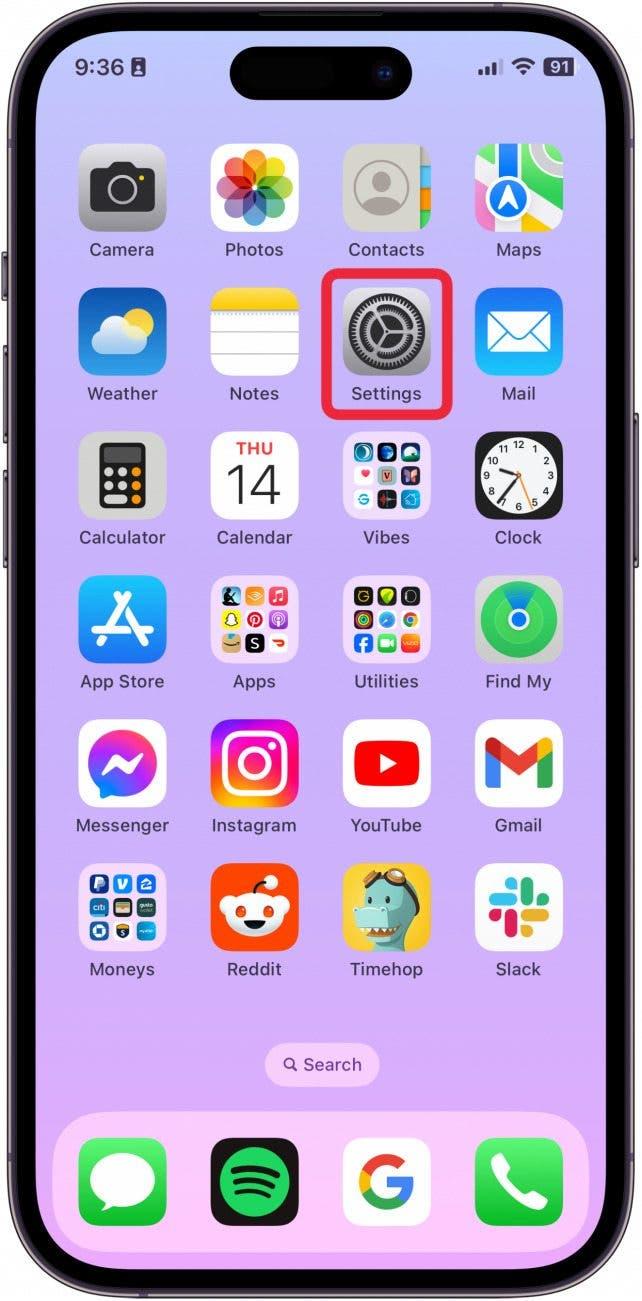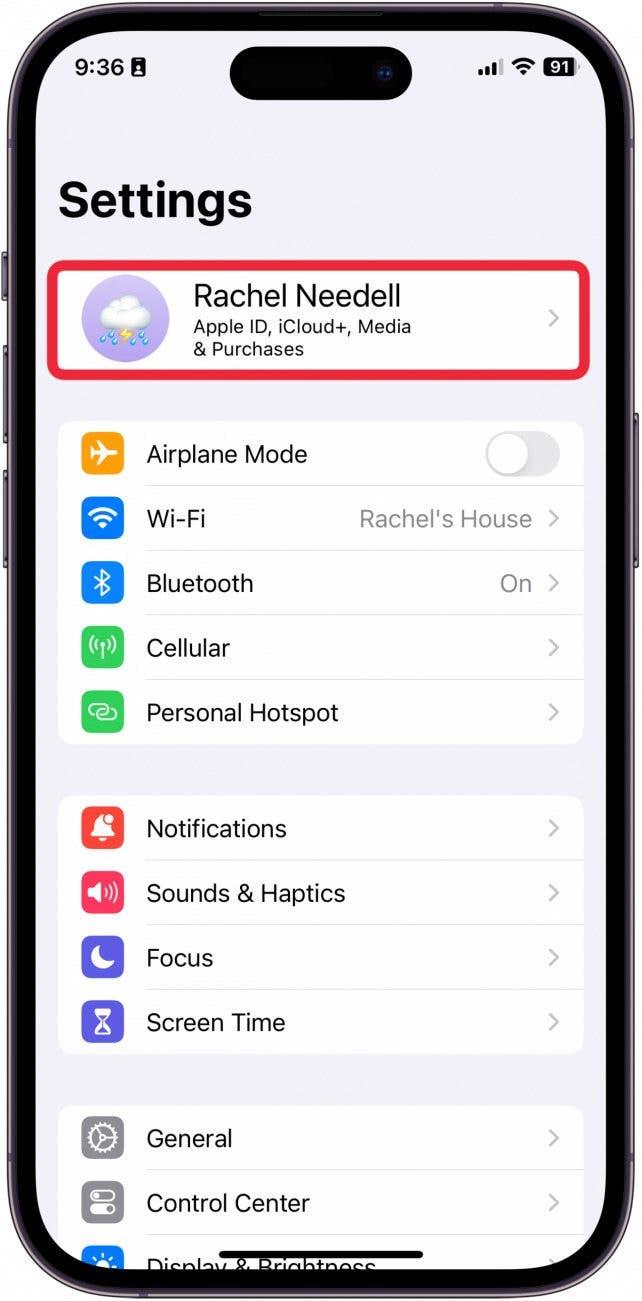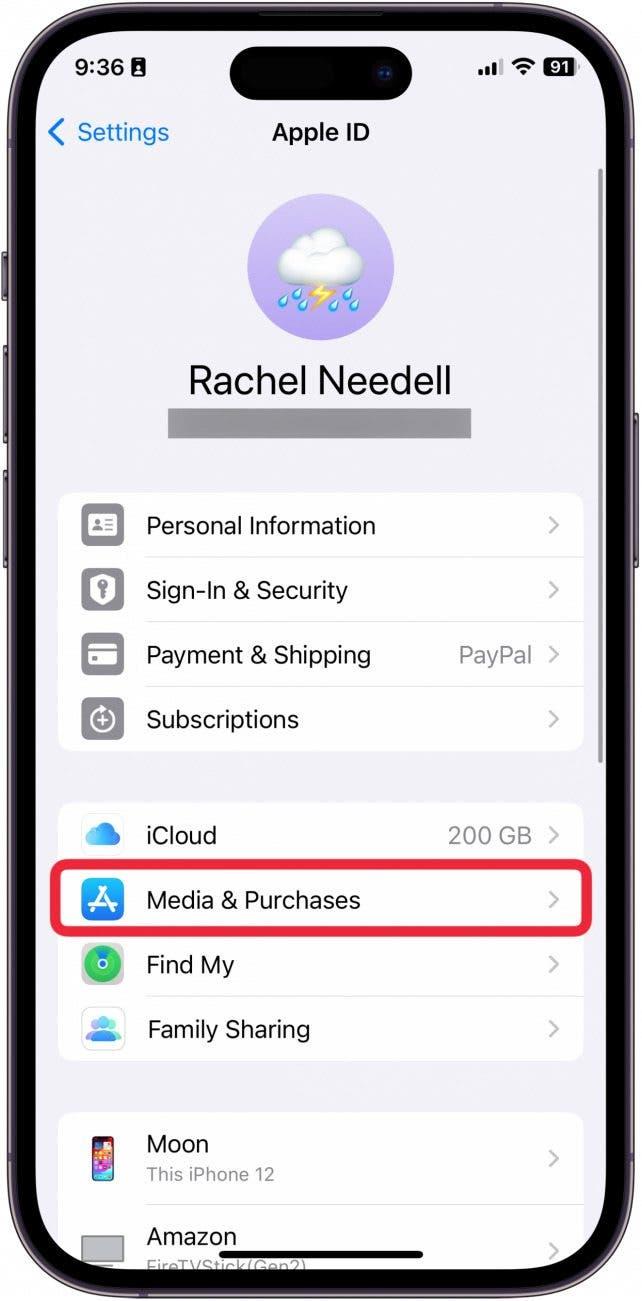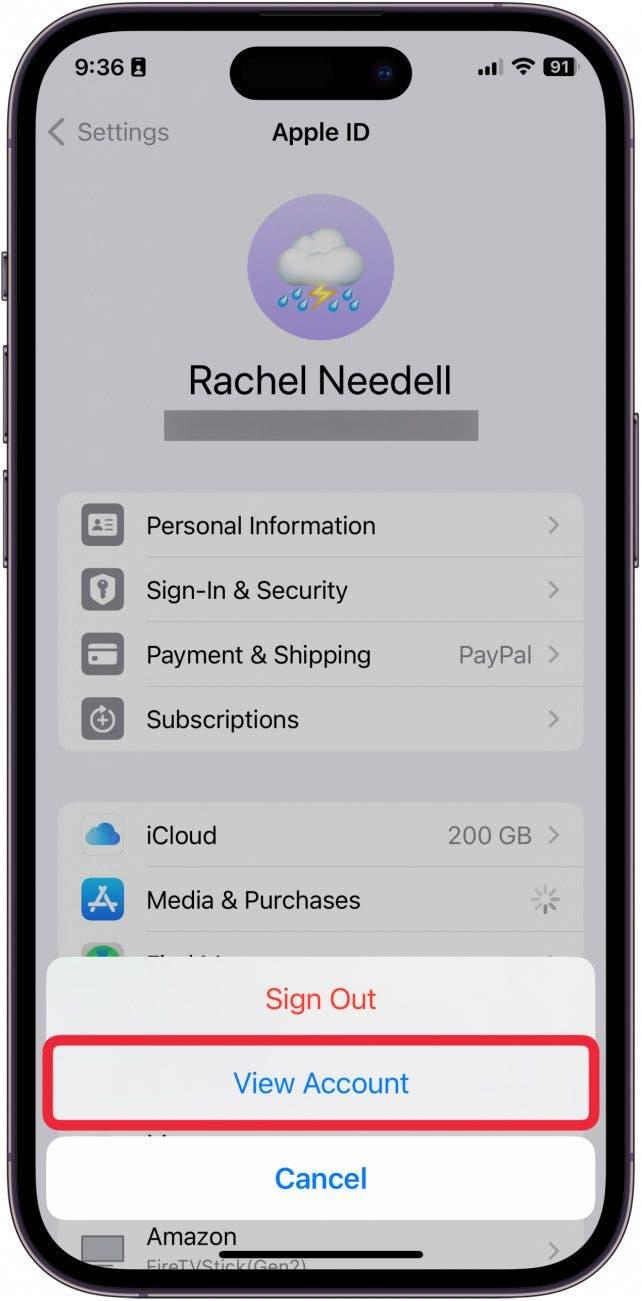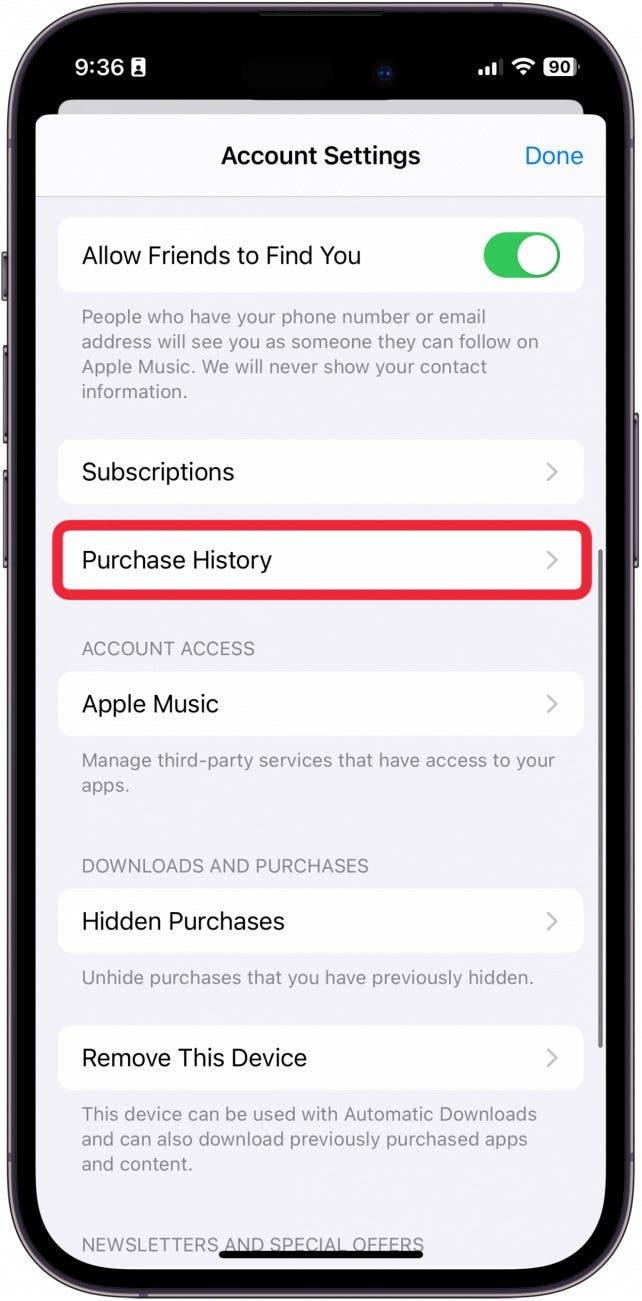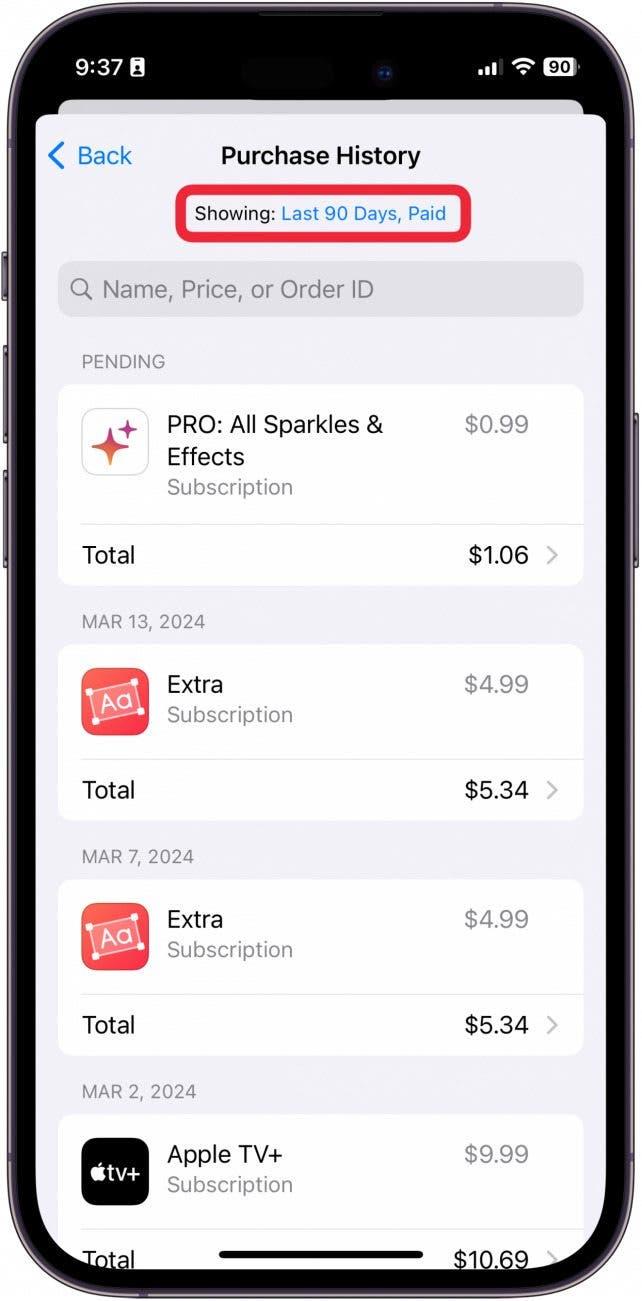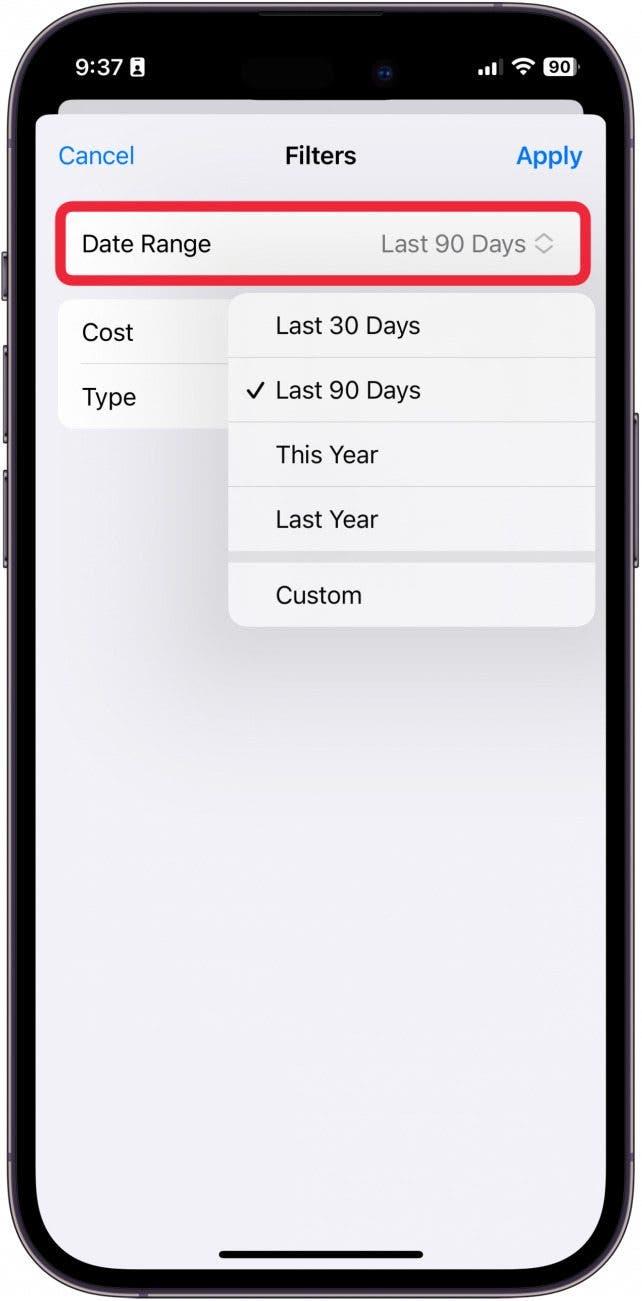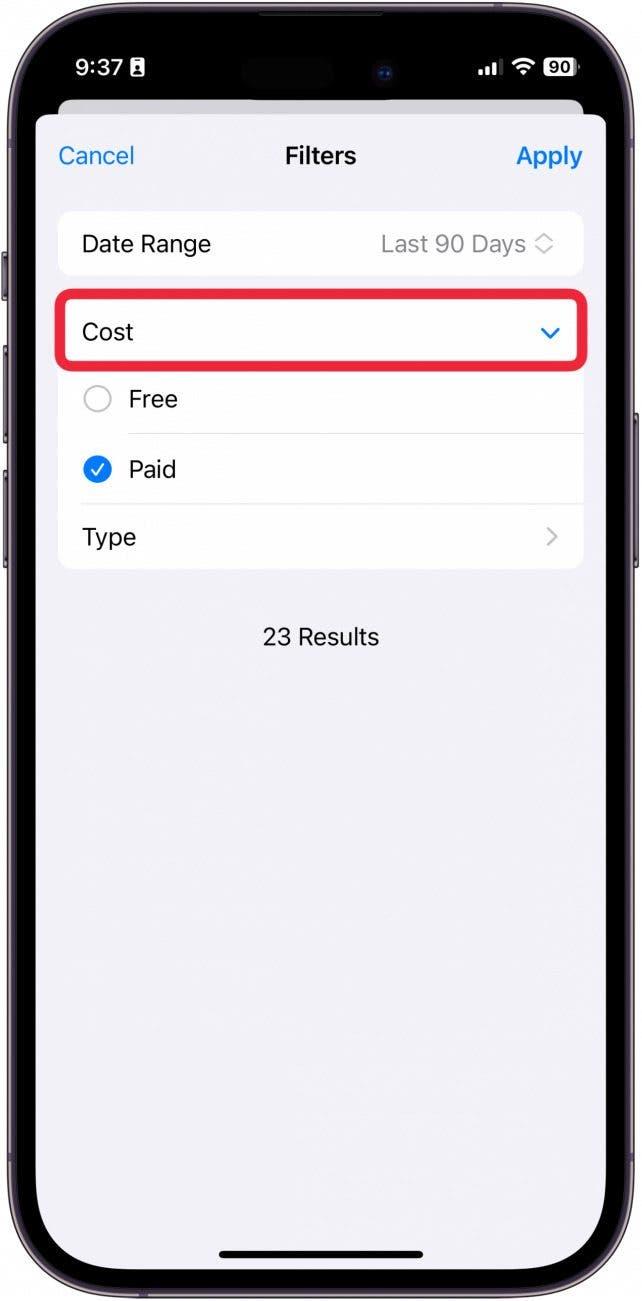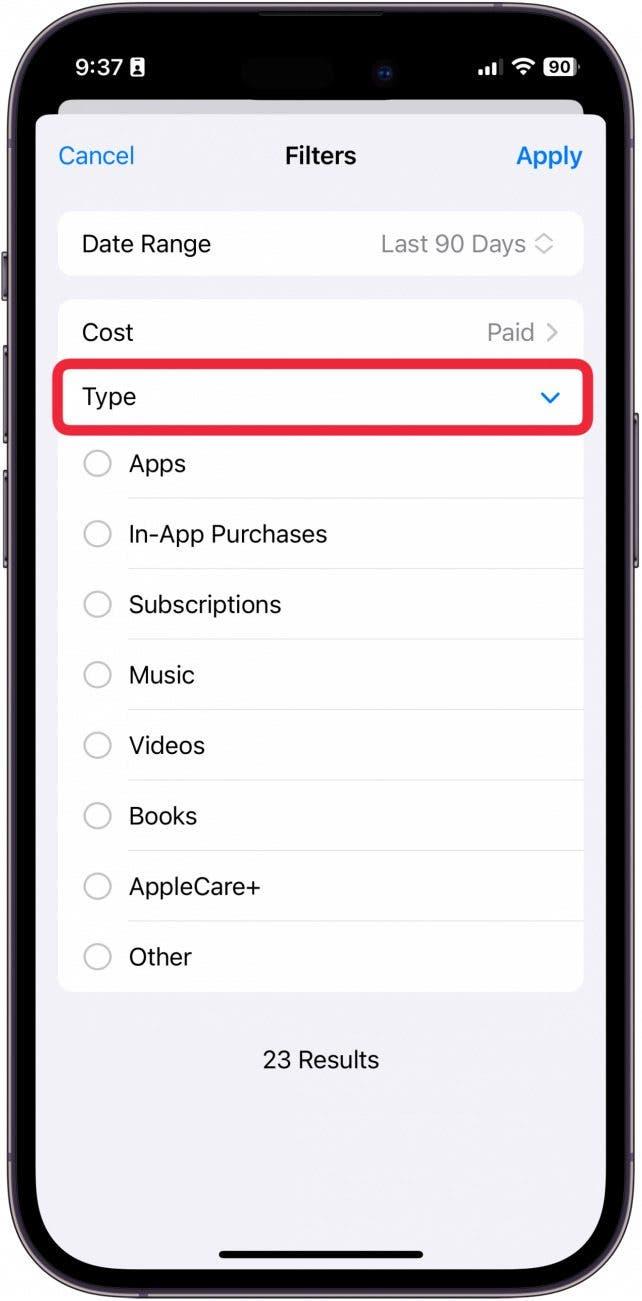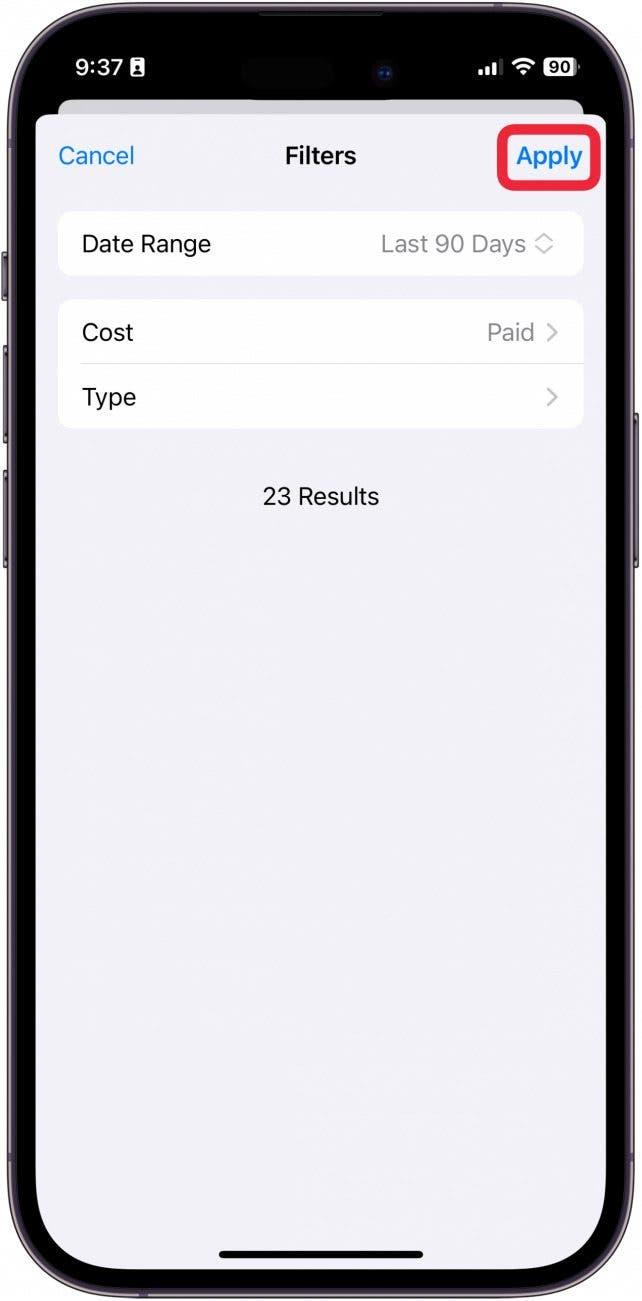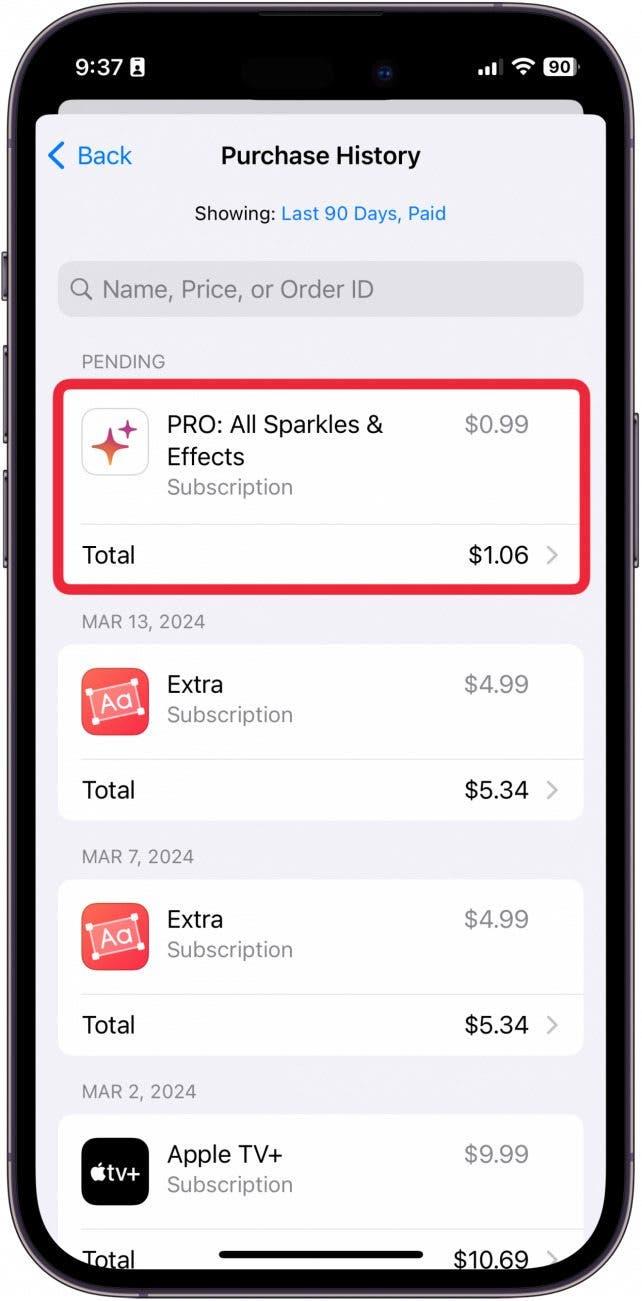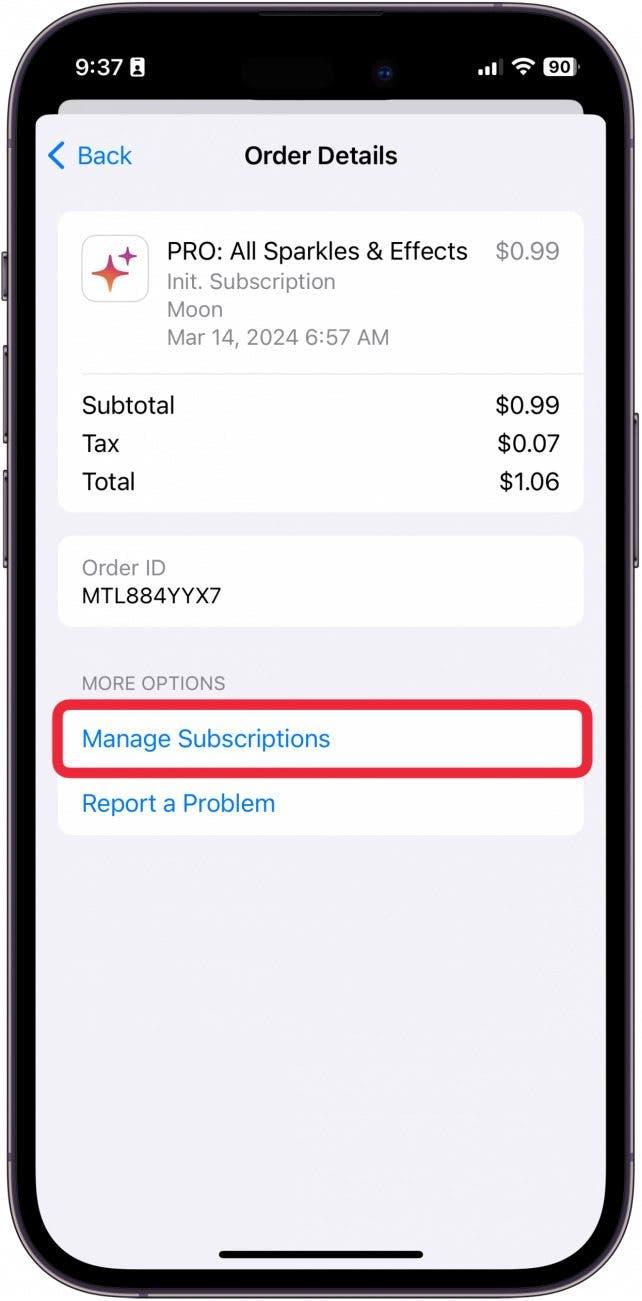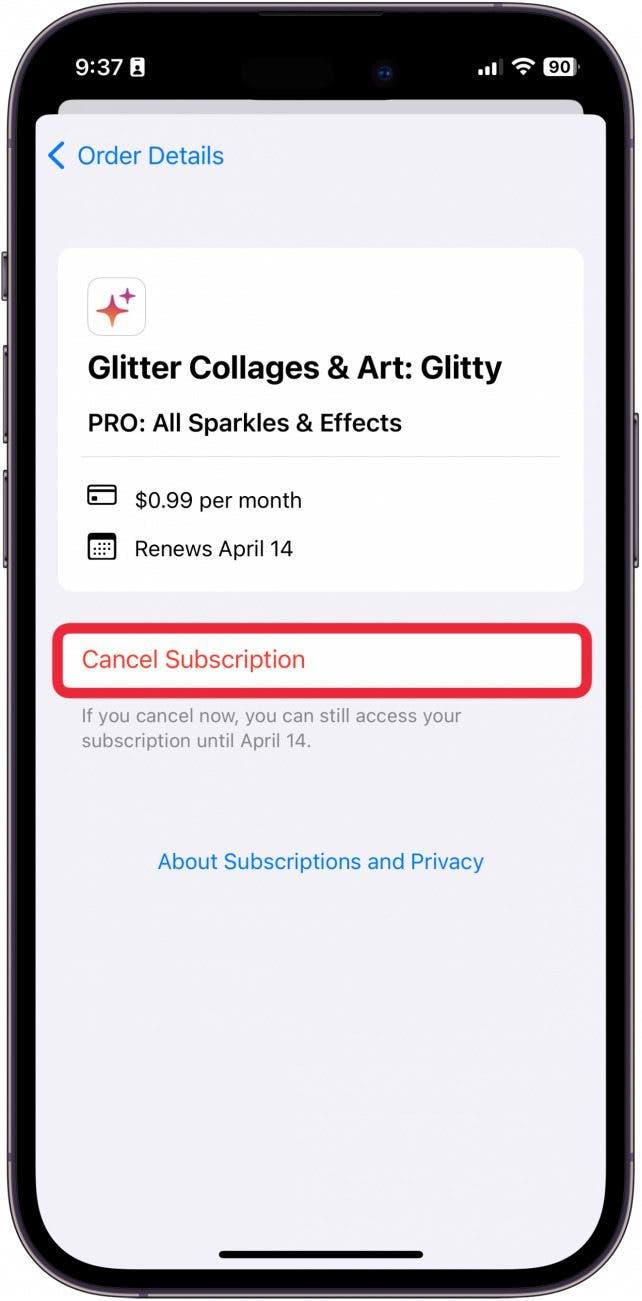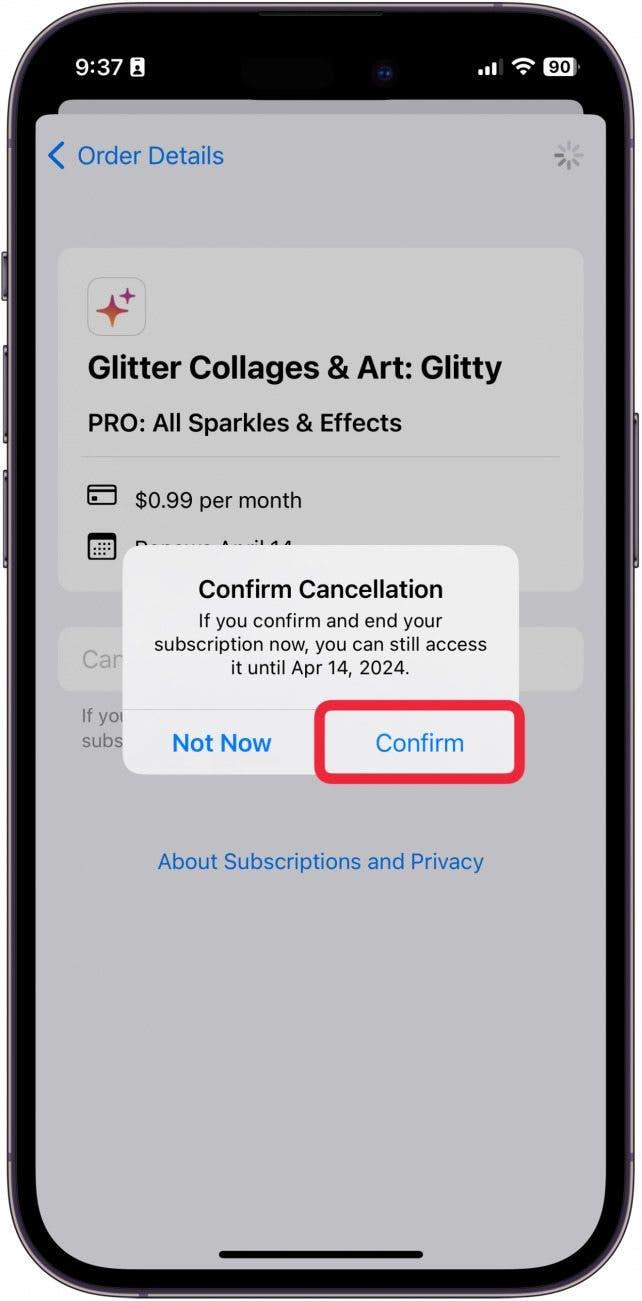Az Apple nemrégiben kiadta szoftverének frissített verzióját, amely lehetővé teszi, hogy az Apple ID azonosítóval végrehajtott összes vásárlást egy helyen megtekinthesse. Így szuperül áttekintheted, hogy mire költöttél pénzt az utóbbi időben, és gyorsan lemondhatod az előfizetéseket olyan dolgokra, amikre nem vagy kíváncsi. Valójában rájöttem, hogy volt egy 5,99 dolláros heti előfizetés, amiért fizettem, amire nincs szükségem, mindezt ennek a tippnek köszönhetően! Így működik!
Miért fogod szeretni ezt a tippet?
- Egy helyen megtekintheted az Apple ID-ddel végrehajtott összes vásárlást.
- Gyorsan lemondhatsz minden nem kívánt előfizetést, és megspórolhatsz némi pénzt.
- Nézd meg, hogy mi volt a számládon egy titokzatos terhelés.
Hogyan tekintheti meg az Apple vásárlási előzményeket
Rendszerkövetelmények
Ezzel a tippel csak iOS 17.4 vagy újabb operációs rendszerrel tudsz élni. Tudja meg, hogyan frissíthet a legújabb iOS-re.
Bár ez a tipp megkönnyíti az Apple-vásárlási előzmények megtekintését, ez egy remek módja annak is, hogy megnézze, hogyan költötte el a pénzét az idő múlásával. Ha szívesen tájékozódsz az Apple új funkcióiról, mindenképpen iratkozz fel az ingyenesA nap tippjére!
 Fedezd fel iPhone-od rejtett funkcióitNapi tippet kapsz (képernyőképekkel és egyértelmű utasításokkal), így naponta mindössze egy perc alatt elsajátíthatod iPhone-odat.
Fedezd fel iPhone-od rejtett funkcióitNapi tippet kapsz (képernyőképekkel és egyértelmű utasításokkal), így naponta mindössze egy perc alatt elsajátíthatod iPhone-odat.
- Az iPhone készülékeden nyisd meg a beállításokat.

- Koppints az Apple ID-ra.

- Koppints a Média és vásárlások lehetőségre.

- Koppintson a Fiók megtekintése lehetőségre.

- Koppintson a Vásárlási előzmények lehetőségre.

- Innen megtekintheti a vásárlási előzményeit. A megtekintett időszak beállításához koppintson a „Megjelenítés” melletti kék szövegre.

- Most beállíthatja a dátumtartományt, hogy visszamenőleg addig menjen vissza, ameddig a fiókja fennállt.

- A Költség szerint is rendezhet.

- Vagy Vásárlás típusa szerint.

- A szűrő alkalmazásához koppintson a alkalmazás gombra.

- Ha le szeretne mondani egy előfizetést, koppintson rá.

- Koppintson a Előfizetések kezelése lehetőségre.

- Koppintson a Előfizetés lemondása lehetőségre.

- A törléshez koppintson a Teljesítés lehetőségre.

Így ellenőrizheti gyorsan és egyszerűen Apple-vásárlási előzményeit. Mostantól soha többé nem kell elveszítenie a bosszantó előfizetéseket!